Η αποτελεσματική εργασία με κείμενα στα Έγγραφα Google είναι ζωτικής σημασίας για πολλές εργασίες. Όχι μόνο μπορείτε να δημιουργείτε κείμενα, αλλά μπορείτε επίσης να τα μετακινείτε και να τα εισάγετε εύκολα. Σε αυτόν τον οδηγό, θα μάθετε πώς να το κάνετε αυτό με ευκολία, ώστε να βελτιστοποιήσετε την επεξεργασία των εγγράφων σας.
Βασικά συμπεράσματα
- Τα κείμενα στα Έγγραφα Google μπορούν να επισημανθούν, να μετακινηθούν και να εισαχθούν γρήγορα και εύκολα.
- Συντομεύσεις πληκτρολογίου όπως το "Ctrl + Z" είναι χρήσιμες για την ανάκληση αλλαγών.
- Τα αποσπάσματα μπορούν να επεξεργαστούν χρησιμοποιώντας τόσο το ποντίκι όσο και το πληκτρολόγιο.
Οδηγίες βήμα προς βήμα
Επιλογή και επικόλληση κειμένου
Για να μετακινήσετε κείμενο στα Έγγραφα Google, απλά κάντε κλικ με το ποντίκι στην αρχή του κειμένου που θέλετε να μετακινήσετε. Στη συνέχεια, κρατήστε πατημένο το αριστερό κουμπί του ποντικιού και σύρετε το κείμενο μέχρι να επιλέξετε όλα όσα θέλετε να μετακινήσετε.
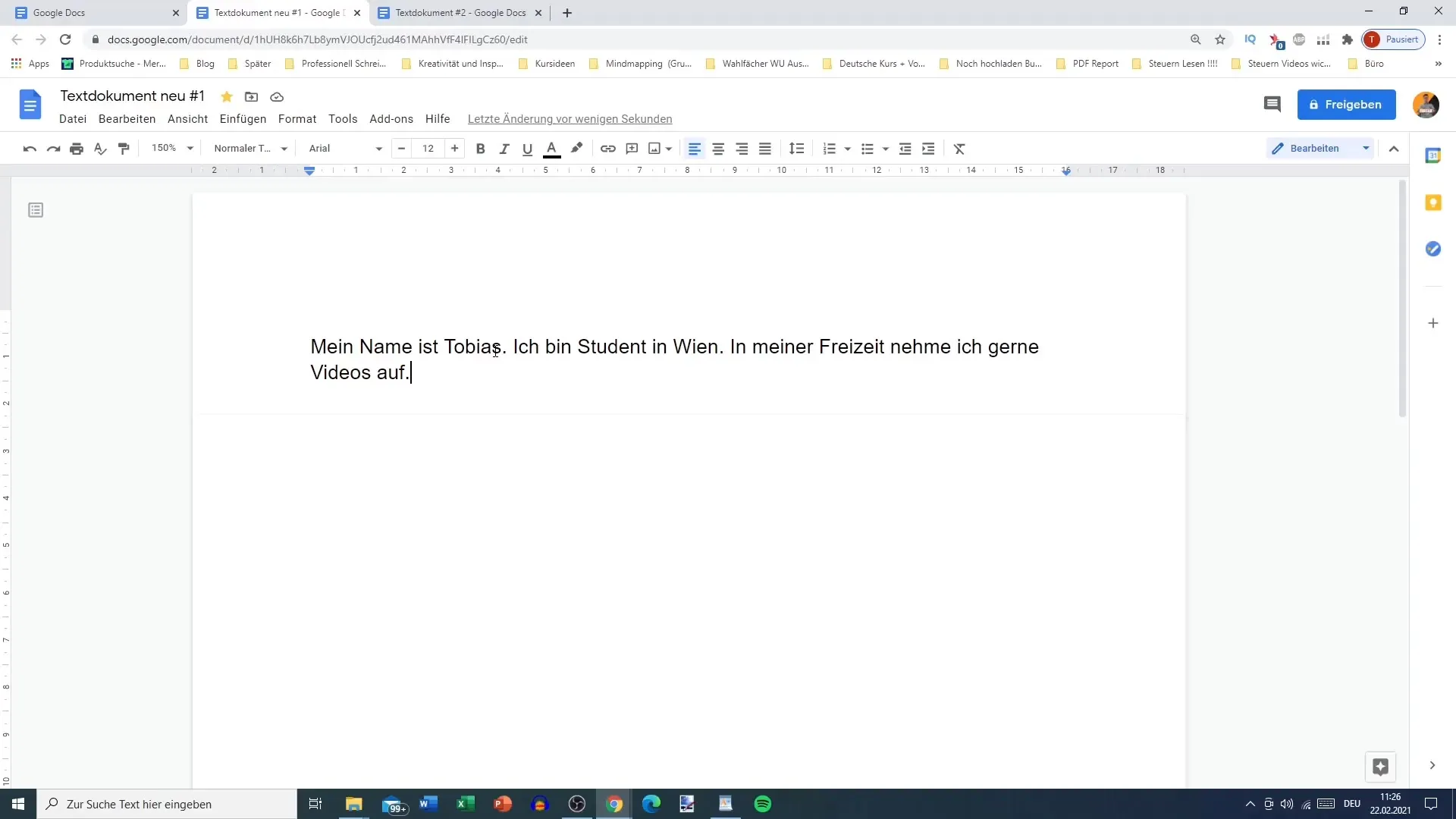
Αφού επιλέξετε, μπορείτε να αντιγράψετε το κείμενο στο πρόχειρο πατώντας τα πλήκτρα "Ctrl" και "C". Στη συνέχεια κάντε κλικ στο σημείο του εγγράφου όπου θέλετε να επικολλήσετε το κείμενο και πατήστε "Ctrl" και "V". Το επιλεγμένο κείμενό σας θα εμφανιστεί στη νέα θέση.
Διαγραφή και επεξεργασία κειμένου
Αν θέλετε να διαγράψετε κείμενο, μπορείτε επίσης να χρησιμοποιήσετε το ποντίκι. Επιλέξτε το ανεπιθύμητο κείμενο όπως περιγράφεται παραπάνω. Για να το κάνετε αυτό, κρατήστε πατημένο το αριστερό κουμπί του ποντικιού και σύρετε πάνω από το κείμενο που θέλετε να αφαιρέσετε.
Μόλις επιλέξετε το κείμενο, μπορείτε απλά να το διαγράψετε χρησιμοποιώντας το πλήκτρο "Delete" ή το πλήκτρο "Backspace" στο πληκτρολόγιό σας. Εναλλακτικά, μπορείτε επίσης να χρησιμοποιήσετε τη λειτουργία "Αποκοπή" πατώντας τα πλήκτρα "Ctrl" και "X" για να διαγράψετε το κείμενο και να το μεταφέρετε ταυτόχρονα στο πρόχειρο.
Χρήση πλήκτρων συντόμευσης για ταχύτερη επεξεργασία
Για να εργάζεστε πιο αποτελεσματικά, καλό είναι να χρησιμοποιείτε τις συντομεύσεις πληκτρολογίου για την επεξεργασία κειμένου. Για παράδειγμα, αν θέλετε να πλοηγηθείτε μεταξύ των λέξεων, μπορείτε να κρατήσετε πατημένο το πλήκτρο "Ctrl" και να χρησιμοποιήσετε τα πλήκτρα βέλους για να μεταπηδήσετε αριστερά ή δεξιά. Αυτό σας επιτρέπει να μετακινείστε λέξη προς λέξη, γεγονός που καθιστά την επεξεργασία πολύ πιο εύκολη.
Αν συναντήσετε κάποιο τυπογραφικό λάθος κατά την επεξεργασία, μπορείτε επίσης να χρησιμοποιήσετε τις συντομεύσεις πληκτρολογίου για να το διορθώσετε γρήγορα. Κρατήστε πατημένο το "Shift" και πατήστε το αντίστοιχο βέλος για να επιλέξετε πολλά γράμματα ή λέξεις ταυτόχρονα, και στη συνέχεια μπορείτε να τα διαγράψετε.
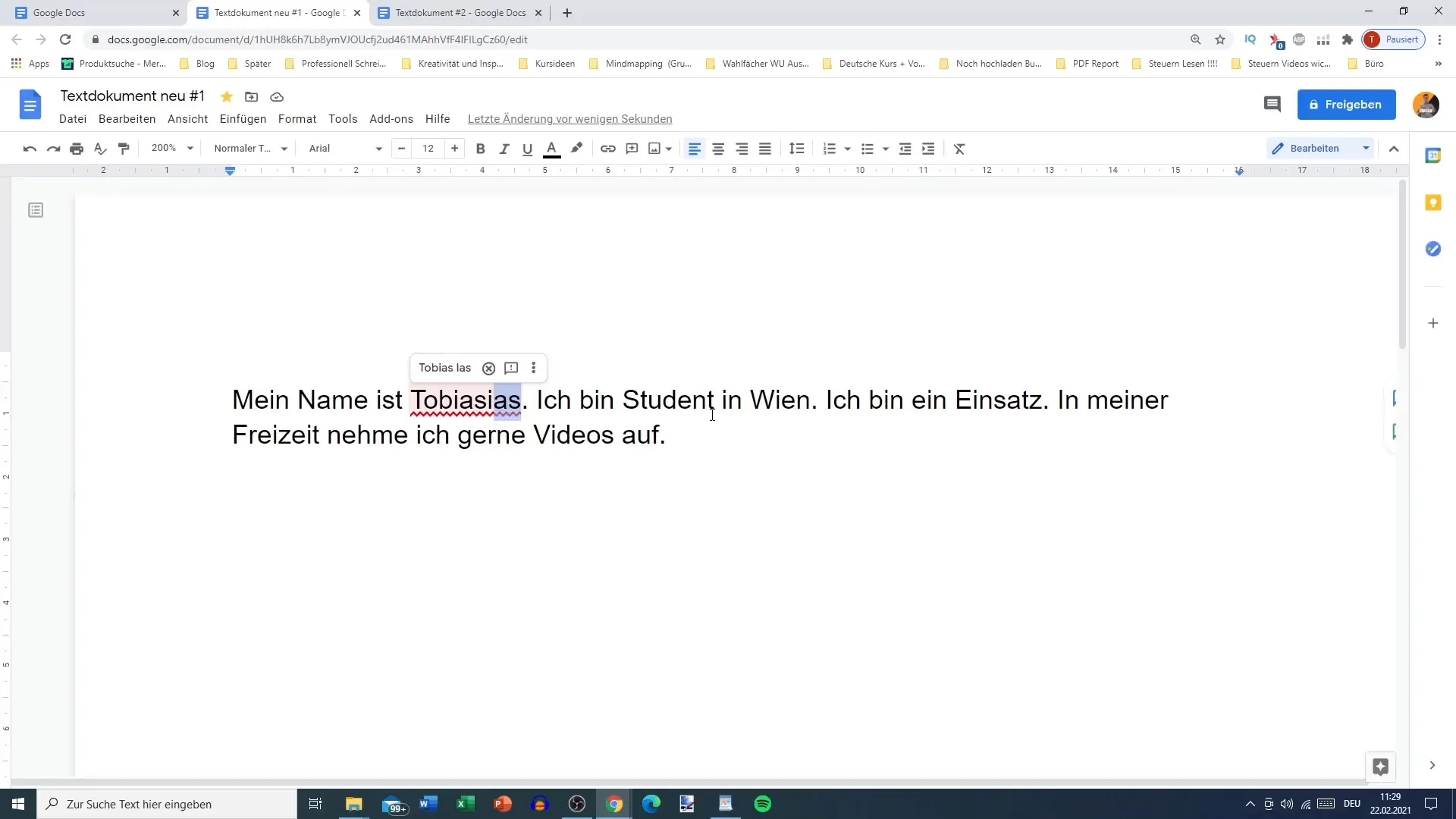
Παράδειγμα: Επεξεργασία και προσαρμογή λέξεων
Αν θέλετε να αλλάξετε συγκεκριμένες λέξεις, απλά τοποθετήστε τον κέρσορα μπροστά από τη λέξη που θέλετε να επεξεργαστείτε. Στη συνέχεια, κρατήστε πατημένο το πλήκτρο "Ctrl" και χρησιμοποιήστε τα πλήκτρα βέλους για να μετακινηθείτε γρήγορα στην αρχή της λέξης. Αυτό σας επιτρέπει να πλοηγείστε πιο γρήγορα χωρίς το ποντίκι.
Για παράδειγμα, αν θέλετε να αλλάξετε τη λέξη "φοιτητής", απλά μετακινηθείτε πολύ κοντά σε αυτήν και χρησιμοποιήστε τα πλήκτρα βέλους για να πλοηγηθείτε σε αυτήν. Έτσι γλιτώνετε από κουραστικό κλικ.
Περίληψη
Σε αυτόν τον οδηγό, μάθατε πώς να μετακινείτε και να εισάγετε αποτελεσματικά κείμενο στα Έγγραφα Google. Με απλά κλικ του ποντικιού και στοχευμένους συνδυασμούς πλήκτρων, μπορείτε να επεξεργάζεστε και να προσαρμόζετε γρήγορα τα έγγραφά σας. Τα βασικά στοιχεία της επεξεργασίας κειμένου στα Έγγραφα Google είναι επομένως εύκολο να εφαρμοστούν και θα σας βοηθήσουν να οργανώσετε τα έγγραφά σας πιο αποτελεσματικά.
Συχνές ερωτήσεις
Πώς μπορώ να μετακινήσω κείμενο στα Έγγραφα Google; Μπορείτε να επιλέξετε κείμενο στα Έγγραφα Google κρατώντας πατημένο το αριστερό πλήκτρο του ποντικιού και στη συνέχεια να το επικολλήσετε σε νέα θέση χρησιμοποιώντας "Ctrl + V".
Τι κάνω αν έχω διαγράψει το κείμενο;Με το "Ctrl + Z" μπορείτε να αναιρέσετε την τελευταία ενέργεια και να επαναφέρετε το διαγραμμένο κείμενο.
Υπάρχουν συντομεύσεις πληκτρολογίου για την επεξεργασία κειμένου;Ναι, το "Ctrl + C" για αντιγραφή, το "Ctrl + X" για κοπή και το "Ctrl + V" για επικόλληση είναι συνηθισμένες συντομεύσεις πληκτρολογίου.
Πώς μπορώ να διαγράψω πολλές λέξεις ταυτόχρονα;Επιλέξτε τις επιθυμητές λέξεις με το ποντίκι ή πατήστε "Shift" και χρησιμοποιήστε τα πλήκτρα βέλους για να επιλέξετε πολλές λέξεις και στη συνέχεια χρησιμοποιήστε "Del" ή "Backspace".
Τι συμβαίνει με τον ορθογραφικό έλεγχο όταν αλλάζω κείμενο;Το Google Docs σας προσφέρει έναν ορθογραφικό έλεγχο και σας βοηθά να αναγνωρίζετε τυπογραφικά λάθη τα οποία μπορείτε να αλλάξετε χειροκίνητα.


